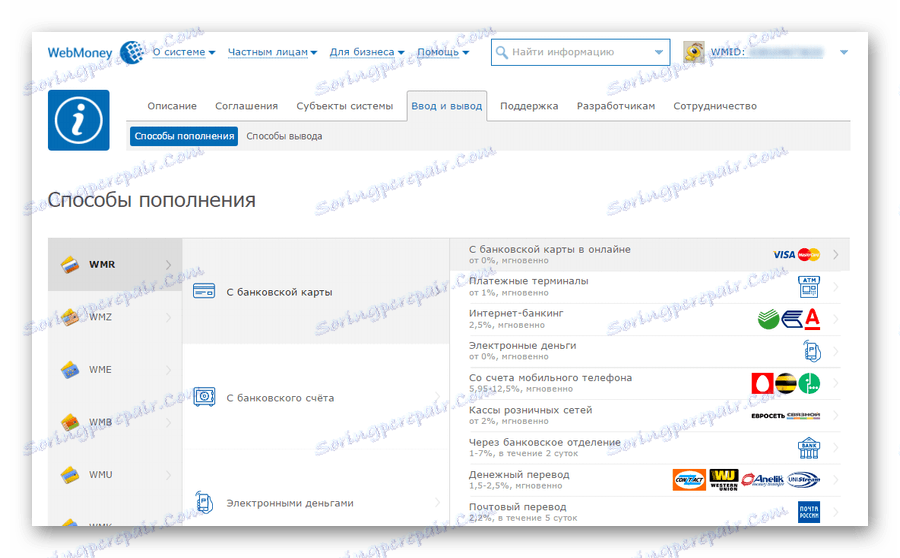كيفية استخدام WebMoney
WebMoney هو نظام الدفع الإلكتروني الأكثر شعبية في بلدان رابطة الدول المستقلة. يفترض أن كل عضو من أعضائه لديه حسابه الخاص ، ولديه واحد أو عدة محافظ (بعملات مختلفة). في الواقع ، مع مساعدة من هذه المحافظ هناك عملية حسابية. يسمح لك WebMoney بدفع ثمن المشتريات على الإنترنت ودفع تكاليف المرافق والخدمات الأخرى دون مغادرة المنزل.
ولكن ، على الرغم من راحة WebMoney ، فإن الكثيرين لا يعرفون كيفية استخدام هذا النظام. لذلك ، فمن المنطقي تفكيك استخدام WebMoney من لحظة التسجيل لأداء العمليات المختلفة.
كيفية استخدام WebMoney
تتم العملية الكاملة لاستخدام WebMoney على الموقع الرسمي لهذا النظام. لذلك ، قبل أن تبدأ رحلتنا الرائعة إلى عالم المدفوعات الإلكترونية ، انتقل إلى هذا الموقع.
الخطوة 1: التسجيل
قم فوراً بإعداد ما يلي للتسجيل:
- جواز السفر (ستحتاج إلى سلسلته ، وعدده ، ومعلومات عن وقت إصدار هذه الوثيقة ، ومن الذي أصدرها) ؛
- رقم الهوية
- هاتفك المحمول (يجب عليك أيضا تحديد ذلك عند التسجيل).
في المستقبل ، سوف تستخدم الهاتف لتسجيل الدخول إلى النظام. على الأقل هذا كيف سيكون الأول. ثم يمكنك الانتقال إلى نظام تأكيد E-num. لمزيد من المعلومات حول استخدام هذا النظام ، راجع Wiki WebMoney .
يتم تسجيل موقع الويب على الموقع الرسمي للنظام. للبدء ، انقر فوق الزر " تسجيل " في الزاوية اليمنى العليا من الصفحة المفتوحة. 
ثم عليك فقط اتباع تعليمات النظام - تحديد الهاتف المحمول ، والبيانات الشخصية ، والتحقق من الرقم الذي تم إدخاله وتعيين كلمة مرور. تم شرح هذه العملية بمزيد من التفصيل في الدرس الخاص بالتسجيل في نظام WebMoney.
الدرس: التسجيل في WebMoney من الصفر
أثناء التسجيل ، ستقوم بإنشاء المحفظة الأولى. لإنشاء ثانية ، تحتاج إلى الحصول على المستوى التالي من الشهادة (سيتم مناقشتها لاحقًا). في المجموع ، تتوفر 8 أنواع من المحافظ في نظام Webmani ، على وجه التحديد:
- Z-purse (أو ببساطة WMZ) هي محفظة مالية تعادل أموالها بالدولار الأمريكي بسعر الصرف الحالي. أي أن وحدة عملة واحدة في Z-purse (1 WMZ) تساوي دولارًا واحدًا.
- R-purse (WMR) - الأموال تعادل الروبل الروسي الواحد.
- U-purse (WMU) - الهريفنيا الأوكرانية.
- B-purse (WMB) - روبل بيلاروسي.
- المحفظة الإلكترونية (WME) - اليورو.
- G-purse (WMG) - على هذه الأموال مال تعادل الذهب. 1 WMG تساوي جرام واحد من الذهب.
- X-purse (WMX) - Bitcoin. 1 WMX يساوي واحد Bitcoin.
- C-purse و D-purse (WMC و WMD) هي أنواع خاصة من المحافظ التي تخدم أداء عمليات الائتمان - إصدار وتسديد القروض.
أي ، بعد التسجيل تتلقى محفظة ، والتي تبدأ برسالة المقابلة للعملة ، ومعرفها الفريد في النظام (WMID). أما بالنسبة للحقيبة ، ثم بعد الحرف الأول هو رقم مكون من 12 رقما (على سبيل المثال ، R123456789123 للروبل الروسي). يمكن العثور على WMID دائمًا عند تسجيل الدخول إلى النظام - سيكون في الزاوية العليا اليمنى. 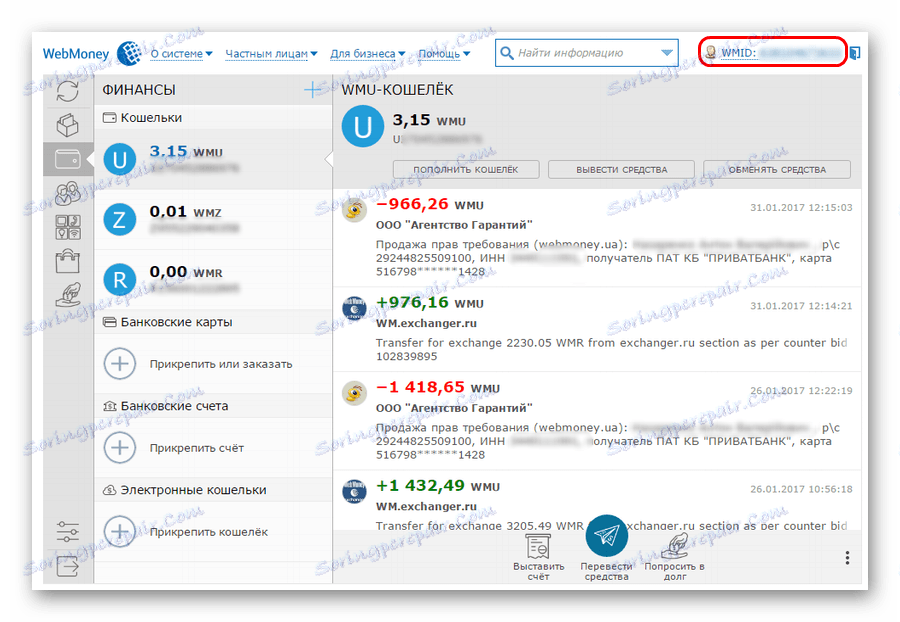
الخطوة 2: تسجيل الدخول واستخدام Keeper
يتم إدارة كل شيء في WebMoney ، وكذلك جميع العمليات باستخدام أحد إصدارات برنامج WebMoney Keeper. هناك ثلاثة في المجموع:
- WebMoney Keeper Standard - الإصدار القياسي الذي يعمل في المستعرض. في الواقع ، بعد التسجيل تحصل على Keeper Standard وتظهر الصورة أعلاه واجهته. لا تحتاج إلى تنزيله ، باستثناء مستخدمي نظام Mac OS (يمكنهم القيام بذلك صفحة مع أساليب الإدارة ). يتوفر باقي هذا الإصدار من Keeper عند الانتقال إلى موقع Webmoney الرسمي.
- WebMoney Keeper WinPro هو برنامج يتم تثبيته على جهاز كمبيوتر مثل أي جهاز آخر. يمكنك تنزيله أيضًا. صفحة طريقة الإدارة . يتم تسجيل الدخول إلى هذا الإصدار باستخدام ملف مفتاح خاص يتم إنشاؤه في البداية ويتم تخزينه على الكمبيوتر. من المهم جدًا عدم فقد الملف الرئيسي ، لأنه يمكن تخزينه على وسائط قابلة للإزالة. يعد هذا الإصدار أكثر موثوقية وصعوبة في الكراك ، على الرغم من أنه من الصعب جدًا الوصول إلى الوصول غير المصرح به في Keeper Standard.
- WebMoney Keeper موبايل هو برنامج للهواتف الذكية والأجهزة اللوحية. هناك إصدارات من Kiper Mobile لأجهزة Android و iOS و Windows Phone و Blackberry. يمكنك أيضًا تنزيل هذه الإصدارات صفحة مع أساليب الإدارة .
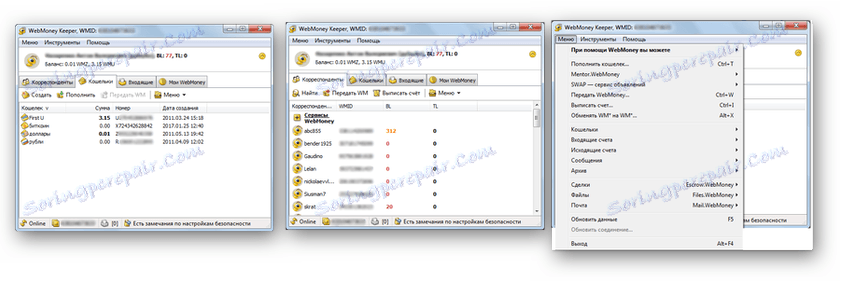
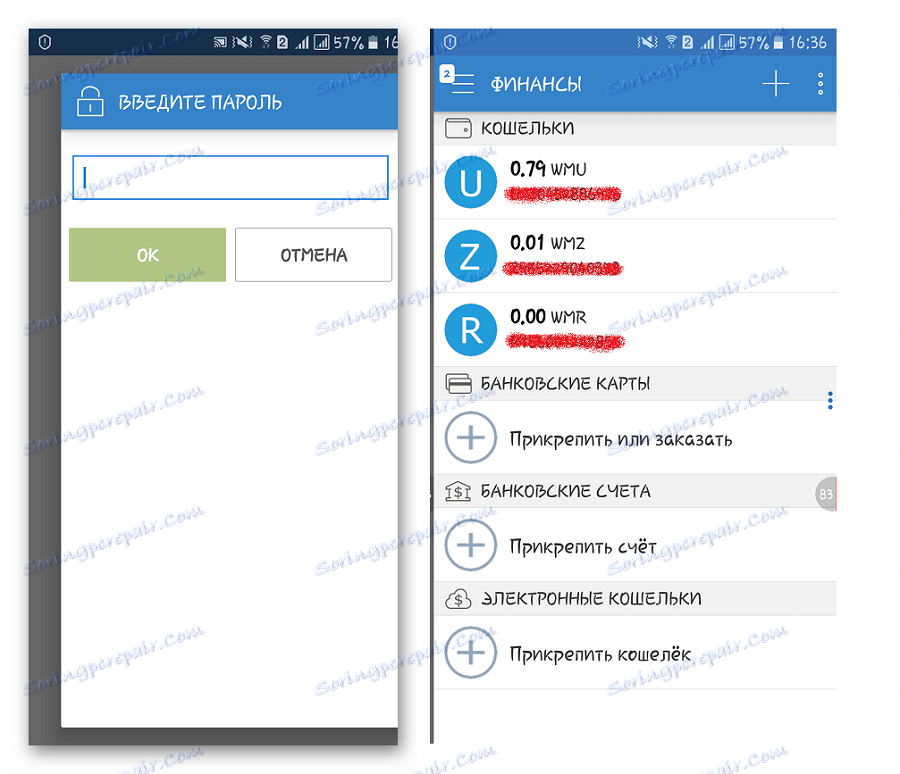
بمساعدة هذه البرامج ، قم بتسجيل الدخول إلى WebMoney ومتابعة إدارة حسابك. يمكن العثور على مزيد من المعلومات حول تسجيل الدخول إلى النظام في الدرس حول التخويل في WebMoney.
الدرس: 3 طرق لدخول محفظة WebMoney
الخطوة 3: الحصول على شهادة
للوصول إلى وظائف معينة في النظام ، يجب الحصول على شهادة. هناك ما مجموعه 12 نوعا من الشهادات:
- جواز سفر الاسم المستعار . يتم إصدار هذا النوع من الشهادات تلقائيًا عند التسجيل. يعطي الحق في استخدام محفظة واحدة ، والتي تم إنشاؤها بعد التسجيل. يمكن تجديده ، ولكن لا يمكنك سحب الأموال منه. إنشاء محفظة ثانية غير ممكن أيضا.
- شهادة رسمية . في هذه الحالة ، يملك صاحب هذه الشهادة بالفعل الفرصة لإنشاء محافظ جديدة ، تجديدها ، سحب الأموال ، تبادل عملة أخرى بعملة أخرى. كما يمكن لأصحاب الشهادة الرسمية الاتصال بخدمة دعم النظام ، وترك تعليقات على الخدمة WebMoney مستشار وأداء عمليات أخرى. للحصول على مثل هذا جواز السفر ، يجب عليك تقديم تفاصيل جواز سفرك وانتظر التحقق منها. يتم التحقق بمساعدة الوكالات الحكومية ، لذا من المهم تقديم بيانات صادقة فقط.
- الشهادة الأولية . يتم إصدار هذه الشهادة لأولئك الذين يقدمون PhotoID ، أي صورة لنفسك مع جواز سفر في يدك (على جواز السفر سترى مسلسله ورقمه). تحتاج أيضا إلى إرسال نسخة ممسوحة ضوئيا من جواز السفر. كما يمكن الحصول على الشهادة الأولية من شخصية ، لمواطني الاتحاد الروسي على بوابة خدمة الدولة ، ولمواطني أوكرانيا - في نظام BankID. في الواقع ، تمثل الشهادة الشخصية خطوة معينة بين الشهادة الرسمية والشهادة الشخصية. المستوى التالي ، أي جواز سفر شخصي ، يمنح المزيد من الفرص ، والفرصة الأولية - يمنحك الفرصة للحصول على شخصية.
- الشهادة الشخصية . للحصول على مثل هذه الشهادة ، تحتاج إلى الاتصال بـ مركز التصديق في بلادهم. في هذه الحالة ، عليك أن تدفع من 5 إلى 25 دولار (WMZ). لكن جواز السفر الشخصي يعطي الفرص التالية:
- باستخدام Merchant WebMoney Transfer ، نظام التسوية التلقائية (عندما تدفع ثمن الشراء في متجر على الإنترنت باستخدام WebMoney ، يتم استخدام هذا النظام) ؛
- اتخاذ وإعطاء القروض ل تبادل الائتمان .
- الحصول على بطاقة بنكية خاصة WebMoney واستخدامها في الحسابات ؛
- استخدم الخدمة ضباط التحقق للإعلان عن متاجرهم
- تصدر الشهادات الأولية (بمزيد من التفصيل على صفحة البرنامج التابع )؛
- إنشاء منصات التداول على الخدمة DigiSeller وأكثر من ذلك.
بشكل عام ، شيء مفيد للغاية إذا كان لديك متجر على الإنترنت أو ستقوم بإنشائه.
- جواز سفر التاجر . تمنح هذه الشهادة فرصة التجارة عالية الجودة بمساعدة WebMoney. لتلقيها ، تحتاج إلى الحصول على شهادة شخصية وعلى موقع الويب الخاص بك (في المتجر عبر الإنترنت) حدد محفظتك لقبول الدفعات. كما يجب تسجيلها في كتالوج Megastock. في هذه الحالة ، سيتم إصدار شهادة البائع تلقائيًا.
- شهادة من Capitaller . إذا كانت آلة الميزانية مسجلة في النظام Capitaller ، يتم إصدار هذه الشهادة تلقائيا. لمزيد من التفاصيل حول آلات الميزانية وهذا النظام ، راجع صفحة الخدمة .
- شهادة التسوية الآلي . يتم إصداره للشركات (وليس الأفراد) الذين يستخدمون واجهات XML لمتاجرهم على الإنترنت. قراءة المزيد على صفحة تحتوي على معلومات حول PayPal .
- شهادة المطور . هذا النوع من الشهادات هو فقط لمطوري النظام نقل WebMoney . إذا كنت كذلك ، سيتم إصدار الشهادة عند التقدم للحصول على وظيفة.
- شهادة المسجل . هذا النوع من الشهادة مخصص لأولئك الذين يعملون كمسجل ولهم الحق في إصدار أنواع أخرى من الشهادات. يمكنك الحصول على هذا ، لأنك تحتاج إلى دفع مقابل تلقي أنواع معينة من الشهادات. كما يمكن لمالك هذه الشهادة المشاركة في أعمال التحكيم. لتلقيها ، يجب أن تستوفي المتطلبات وتساهم بمبلغ 3000 دولار (WMZ).
- شهادة الخدمة . هذا النوع من الشهادات غير مخصص للأفراد أو الكيانات القانونية ، ولكن فقط للخدمات. في WebMoney هناك خدمات للأعمال ، وتبادل ، وأتمتة العمليات الحسابية ، وما إلى ذلك. مثال على هذه الخدمة هو Exchanger ، الذي تم تصميمه لتبادل عملة مقابل عملة أخرى.
- شهادة الضامن . الضامن هو الشخص الذي هو أيضًا عضو في نظام WebMoney. يوفر مدخلات ومخرجات من نظام WebMoney. للحصول على مثل هذه الشهادة ، يجب على الشخص تقديم ضمانات لهذه العمليات.
- شهادة المشغل . هذه هي شركة (حالياً WM Transfer Ltd) ، والتي توفر النظام بأكمله.
لمزيد من المعلومات حول نظام الشهادات ، اقرأ Wiki WebMoney . بعد التسجيل ، يجب على المستخدم الحصول على شهادة رسمية. للقيام بذلك ، يجب عليك تقديم تفاصيل جواز السفر والانتظار حتى نهاية عملية التحقق الخاصة بهم.
لمعرفة الشهادة التي لديك الآن ، انتقل إلى Keeper Standard (في المستعرض). هناك انقر على WMID أو في الإعدادات. بالقرب من الاسم سيتم كتابة نوع الشهادة. 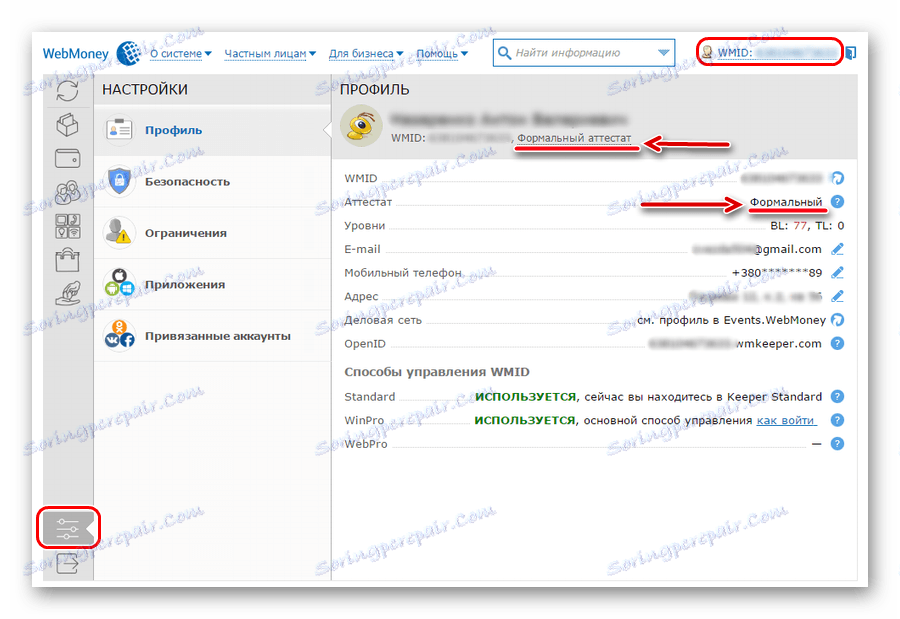
الخطوة 4: قم بتمويل حسابك
لتجديد حساب Webmoney ، هناك 12 طريقة:
- من بطاقة مصرفية
- عن طريق المحطة ؛
- بمساعدة النظم المصرفية عبر الإنترنت (سبيربنك على الإنترنت كمثال) ؛
- من أنظمة الدفع الإلكترونية الأخرى (Yandex.Money و PayPal وما إلى ذلك) ؛
- من الحساب على الهاتف المحمول ؛
- من خلال أمين الصندوق WebMoney.
- في فرع أي بنك.
- بمساعدة تحويل الأموال (باستخدام أنظمة Western Union و CONTACT و Anelik و UniStream ، قد يتم استكمال هذه القائمة في المستقبل بواسطة خدمات أخرى) ؛
- في مكتب البريد في روسيا ؛
- باستخدام بطاقه إعادة الشحن Webmoney ؛
- من خلال خدمات التبادل الخاصة ؛
- نقل للحفظ إلى الضامن (متاح فقط لعملة Bitcoin).
يمكنك استخدام كل هذه الأساليب على صفحة من الطرق لتجديد حساب Webmoney . إرشادات تفصيلية حول جميع الطرق الـ 12 التي يمكنك قراءتها في الدرس على WebMoney.
الخطوة 5: سحب الأموال
تتطابق قائمة طرق الإخراج عمليًا مع قائمة طرق إدخال الأموال. يمكنك سحب الأموال باستخدام:
- نقل إلى بطاقة مصرفية باستخدام نظام WebMoney ؛
- التحويل إلى بطاقة مصرفية باستخدام خدمة Telepay (النقل أسرع ، ولكن تكلفة العمولة أكثر) ؛
- إصدار بطاقة افتراضية (يتم سحب الأموال إليه تلقائيًا) ؛
- يتم استخدام تحويل الأموال (أنظمة Western Union و CONTACT و Anelik و UniStream) ؛
- تحويل مصرفي
- تبادل Webmoney في مدينتك.
- نقاط صرف للعملات الإلكترونية الأخرى ؛
- طلب بريدي
- العودة من حساب الضامن.
من الممكن استخدام هذه الطرق الصفحة مع أساليب الإخراج ، ويمكن رؤية التعليمات التفصيلية لكل منها في الدرس المقابل.
الدرس: كيفية سحب الأموال من WebMoney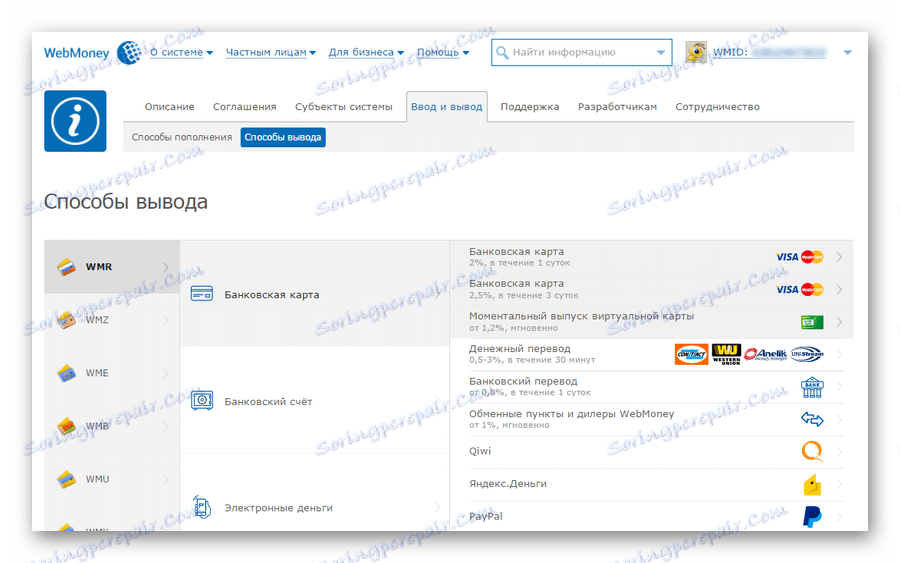
الخطوة 6: تجديد حساب عضو آخر في النظام
يمكنك إجراء هذه العملية في جميع الإصدارات الثلاثة لبرنامج Webmani Keeper. على سبيل المثال ، لتنفيذ هذه المهمة في إصدار ستاندارت ، تحتاج إلى القيام بما يلي:
- اذهب إلى قائمة المال (رمز المحفظة في اللوحة على اليسار). انقر على المحفظه التي سيتم من خلالها التحويل.
- في الجزء السفلي ، انقر على الزر " تحويل الأموال ".
- في القائمة المنسدلة ، حدد العنصر " على المحفظة ".
- في النافذة التالية أدخل جميع البيانات المطلوبة. انقر فوق OK في أسفل النافذة المفتوحة.
- تأكيد النقل باستخدام E-num أو رمز SMS. للقيام بذلك ، انقر فوق الزر " Get code ..." في الجزء السفلي من النافذة المفتوحة وأدخل الرمز في النافذة التالية. هذا هو الحال للتأكيد عبر الرسائل القصيرة. إذا تم استخدام E-num ، يجب النقر فوق نفس الزر ، سيحدث التأكيد بشكل مختلف قليلاً.
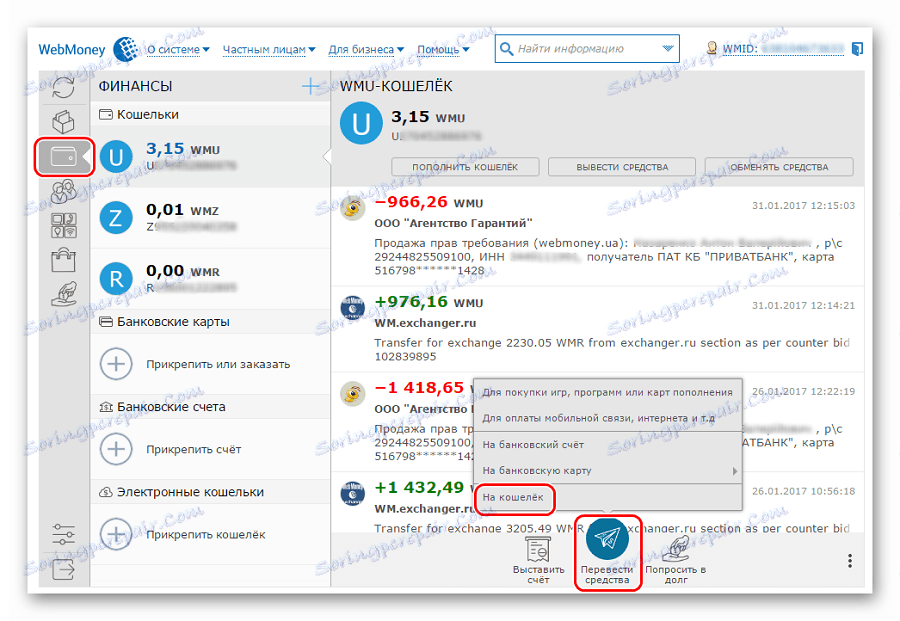
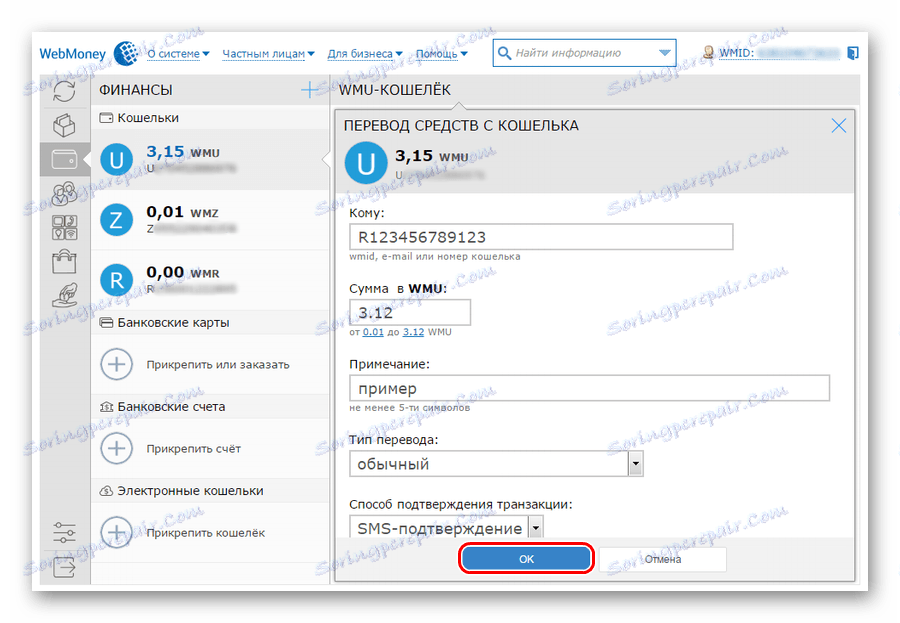
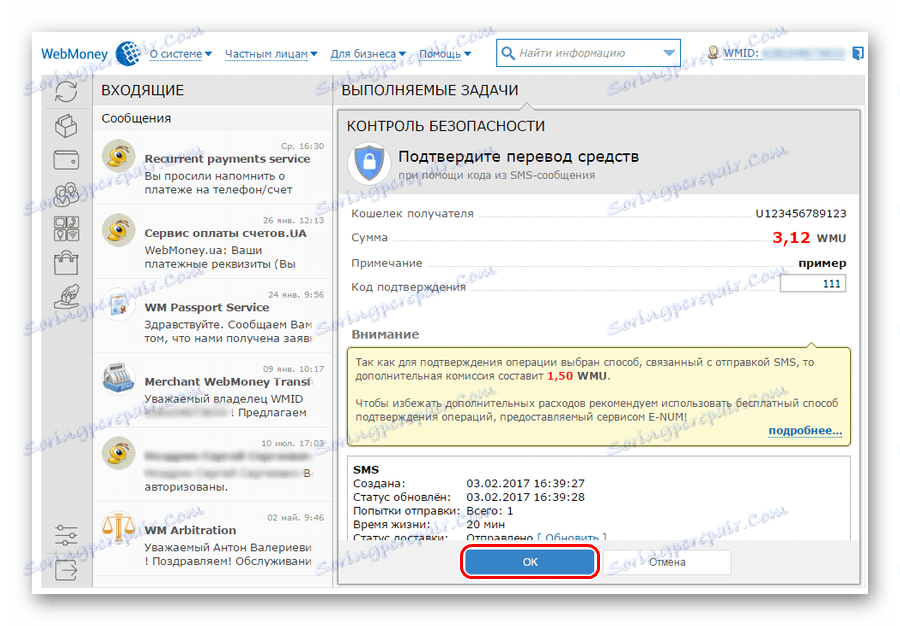
في واجهة Kiper Mobile هو نفسه تقريبا وهناك أيضا زر " أموال الترجمة ". أما بالنسبة إلى Keeper Pro ، فيجب أن يكون هناك المزيد من التلاعب. لمزيد من التفاصيل حول تحويل الأموال إلى محفظتك ، اقرأ تعليمات النقل.
الدرس: كيفية تحويل الأموال من WebMoney إلى WebMoney
الخطوة 7: العمل مع الحسابات
يسمح لك نظام WebMoney بدفع الفواتير والدفع لها. الإجراء هو نفسه تمامًا كما في الحياة الحقيقية ، فقط في إطار WebMoney. يقدم شخص آخر حسابًا آخر ، ويجب أن يدفع الآخر المبلغ المطلوب. إلى الفاتورة في WebMoney Keeper Standart ، يجب عليك القيام بما يلي:
- انقر على المحفظة بالعملة التي سيتم تقديم الطلب بها. على سبيل المثال ، إذا كنت ترغب في تلقي الأموال بالروبل ، فانقر فوق محفظة WMR.
- في الجزء السفلي من النافذة المفتوحة ، انقر على الزر " فاتورة ".
- في النافذة التالية ، أدخل البريد الإلكتروني أو WMID الخاص بالشخص الذي تريد فوترته. أدخل أيضًا المبلغ ، وإذا لزم الأمر ، ملاحظة. انقر على زر " موافق " في الجزء السفلي من النافذة المفتوحة.
- بعد ذلك ، سيتلقى الشخص الذي يتم تقديمه للمتطلبات إخطارًا بذلك في Keeper وسيتعين عليه دفع الفاتورة.
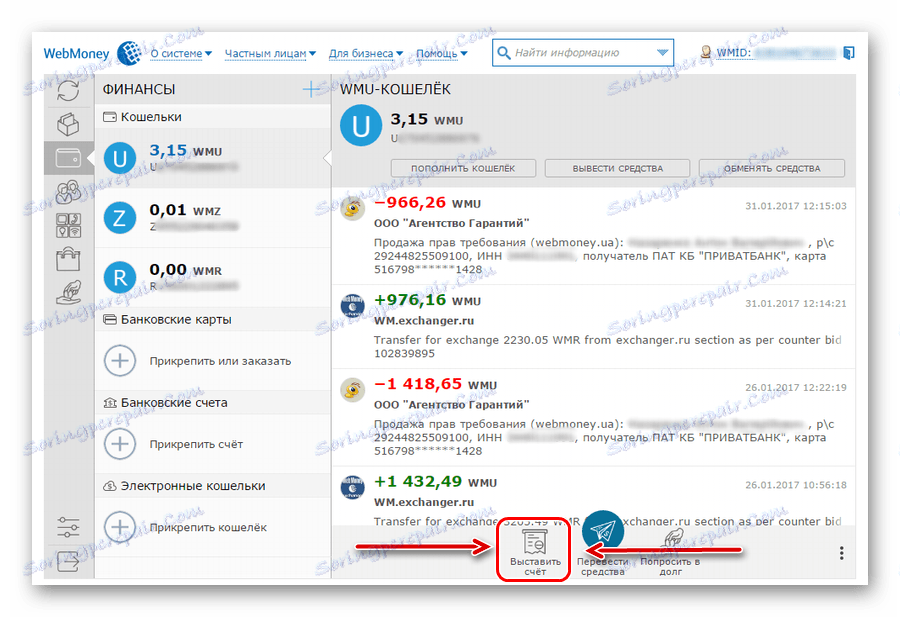
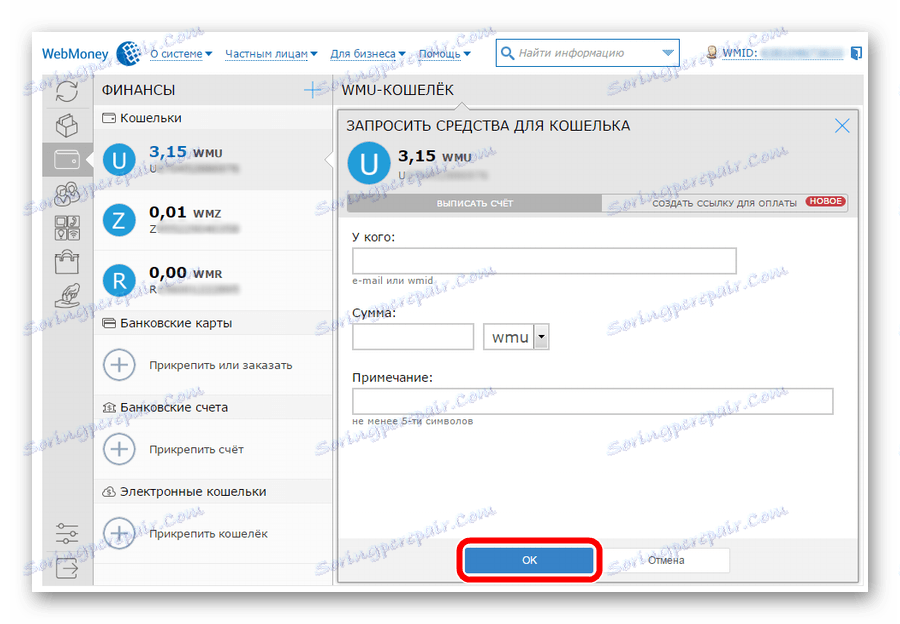
في WebMoney Keeper Mobile يكون الإجراء متطابقًا تمامًا. ولكن في WebMoney Keeper WinPro ، تحتاج إلى إجراء ما يلي من أجل الفاتورة:
- انقر على زر " القائمة " في الزاوية اليمنى العليا. في القائمة المنسدلة ، حدد العنصر " الحسابات الصادرة ". مرر المؤشر فوقه وحدد " كتابة ..." في القائمة الجديدة.
- في النافذة التالية ، أدخل نفس التفاصيل كما في حالة Keeper Standard - المرسل إليه والمبلغ والملاحظة. انقر فوق " التالي " وتأكيد البيان مع E-num أو SMS-password.
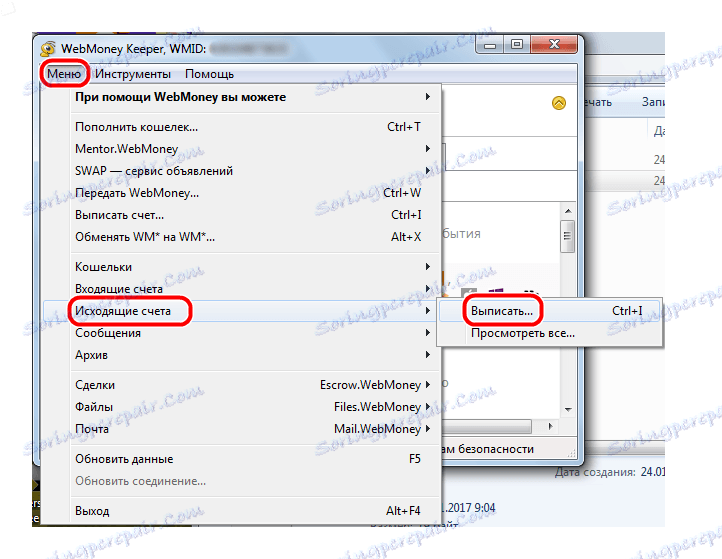
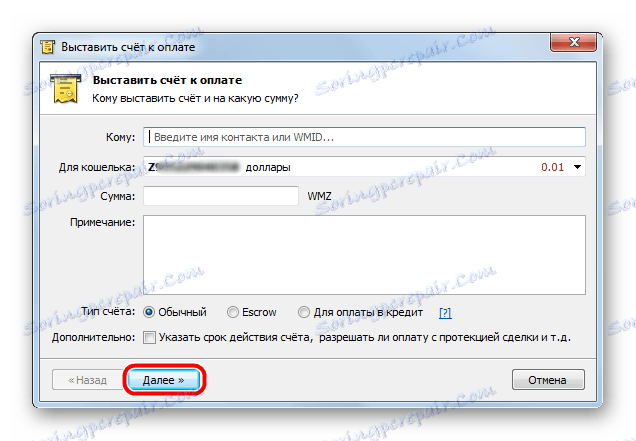
الخطوة 8: صرف الأموال
يتيح لك WebMoney أيضًا تبادل عملة مقابل عملة أخرى. على سبيل المثال ، إذا كنت بحاجة إلى تبادل الروبل (WMR) للهريفنيا (WMU) ، في Keeper Standard ، قم بما يلي:
- انقر على المحفظة ، وسيتم تبادل الأموال منها. في مثالنا ، هذا هو R-purse.
- انقر على زر " صناديق الصرف ".
- أدخل العملة التي تريد استلام الأموال بها في حقل " اشتر ". في مثالنا ، هذا هو الهريفنيا ، لذلك نحن ندخل WMU.
- ثم يمكنك ملء أحد الحقول - إما المبلغ الذي تريد تلقيه (ثم حقل " اشتر ") ، أو المبلغ الذي يمكنك تقديمه (الحقل " سأقدم "). سيتم ملء الثاني تلقائيا. أقل من هذه الحقول هو الحد الأدنى والحد الأقصى للمبلغ.
- انقر على " موافق " في الجزء السفلي من النافذة وانتظر التبادل. عادة لا تستغرق هذه العملية أكثر من دقيقة واحدة.
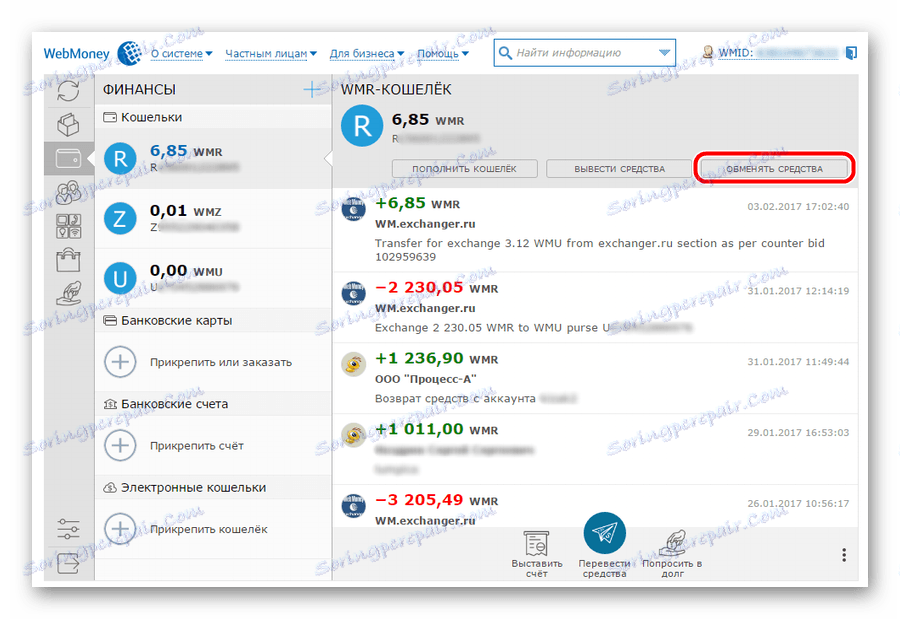
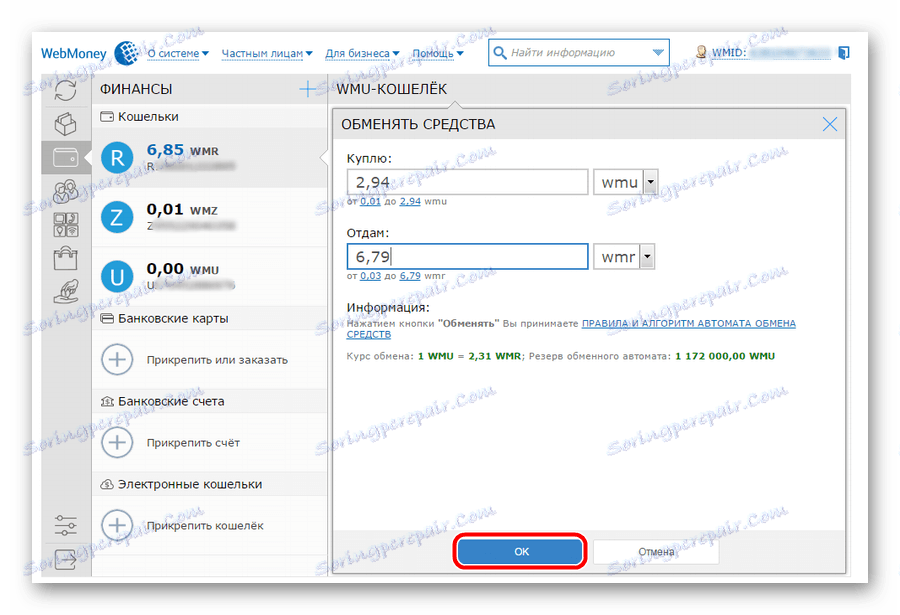
مرة أخرى ، في Kiper Mobile يحدث كل شيء بنفس الطريقة بالضبط. ولكن في Keeper Pro ، يتعين عليك القيام بما يلي:
- على المحفظة ، التي من خلالها سيتم إجراء التبادل ، انقر بزر الماوس الأيمن. في القائمة المنسدلة ، حدد العنصر " Exchange WM * إلى WM * ".
- في النافذة التالية ، بالطريقة نفسها كما في حالة Keeper Standard ، املأ جميع الحقول وانقر على " التالي ".
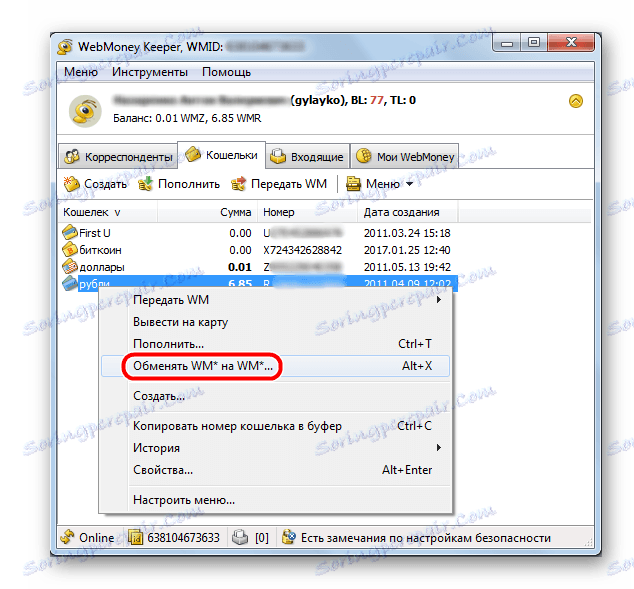
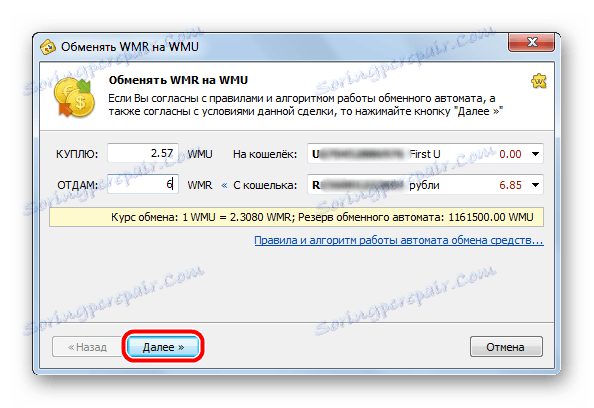
الخطوة 9: الدفع للبضائع
تسمح لك معظم المتاجر عبر الإنترنت بالدفع مقابل سلعك باستخدام WebMoney. بعض ببساطة إرسال عدد محفظتهم عن طريق البريد الإلكتروني ، ولكن معظمهم يستخدمون نظام الدفع الآلي. يطلق عليه WebMoney Merchant. أعلاه تحدثنا عن ذلك ، لاستخدام هذا النظام على موقع الويب الخاص بك ، تحتاج إلى الحصول على شهادة شخصية على الأقل.
- للدفع مقابل منتج باستخدام Merchant ، قم بتسجيل الدخول إلى Keeper Standard وفي نفس المتصفح انتقل إلى الموقع الذي ستقوم بالشراء منه. في هذا الموقع ، انقر فوق الزر الخاص بالدفع باستخدام WebMoney. يمكن أن تبدو مختلفة تماما.
- بعد ذلك ، ستتم إعادة توجيهك إلى نظام WebMoney. إذا كنت تستخدم تأكيد SMS ، فانقر فوق الزر " Get code " بالقرب من النص " SMS ". وإذا كان E-num ، فانقر فوق الزر الذي يحمل نفس الاسم بالضبط بالقرب من النقش " E-num ".
- بعد ذلك ، سيأتي الرمز ، الذي أدخلته في الحقل الظاهر. سيكون زر " تأكيد الدفع " متاحًا. اضغط عليها وسوف يتم السداد.

الخطوة 10: استخدام خدمة الدعم
إذا كان لديك أي مشاكل في استخدام النظام ، فمن الأفضل أن تطلب المساعدة. يمكن العثور على الكثير من المعلومات Wiki WebMoney . هذا هو ويكيبيديا ، فقط مع معلومات حصرية حول WebMoney. للعثور على شيء هناك ، استخدم البحث. لهذا الغرض ، يتم توفير خط خاص في الزاوية اليمنى العليا. أدخل طلبك فيه وانقر على أيقونة العدسة المكبرة. 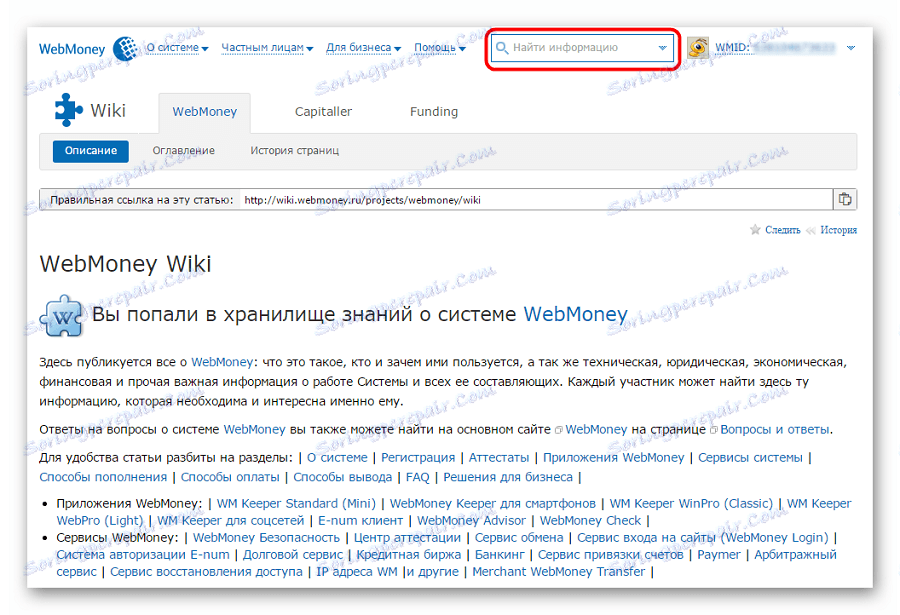
بالإضافة إلى ذلك ، يمكنك إرسال التماس مباشرةً إلى فريق الدعم. للقيام بذلك ، انتقل إلى إنشاء الصفحة من النداء وملء الحقول التالية:
- получатель – здесь указывается служба, которая получит Ваше обращение (хотя название на английском, интуитивно можно понять, какая служба за что отвечает);
- тема – заполнять обязательно;
- сам текст сообщения;
- файл.
Что касается получателя, то если Вы не знаете, куда отправлять свое письмо, оставьте все как есть. Также большинство пользователей советуют присоединять файл к своему обращению. Это может быть скриншот, переписка с пользователем в формате txt или что-то другое. Когда все поля заполнены, просто нажмите на кнопку « Отправить ». 
Свои вопросы Вы также можете оставлять в комментариях к данной записи.
Шаг 11: Удаление аккаунта
Если Вам больше не нужна учетная запись в системе WebMoney, лучше всего ее удалить. Стоит сказать, что Ваши данные все равно будут храниться в системе, просто Вы откажетесь от обслуживания. Это означает, что Вы не сможете войти в Keeper (любую из его версий) и выполнить любые другие операции в рамках системы. Если Вы были замешаны в каком-либо мошенничестве, сотрудники Вебмани вместе с правоохранительными органами все равно найдут Вас.
Чтобы удалить аккаунт в Вебмани, существует два способа:
- Подача заявления на прекращение обслуживания в онлайн режиме. للقيام بذلك ، انتقل إلى страницу такого заявления и следуйте инструкциям системы.
- Подача такого же заявления, но в Центре аттестации . Здесь подразумевается, что Вы найдете ближайший такой центр, отправитесь туда и собственноручно напишите заявление.
Независимо от выбранного способа удаление учетной записи занимает 7 дней, в течение которых заявление можно аннулировать. Более подробно о данной процедуре читайте в уроке по удалению аккаунта в Вебмани.
الدرس: Как удалить кошелек WebMoney
Теперь Вы знаете все основные процедуры в рамках системы электронных расчетов Вебмани. Если у Вас есть какие-либо вопросы, задавайте их в службу поддержки или оставляйте в комментариях под этой записью.